word2010如何从第三页开始设置页脚(有图)
- 格式:docx
- 大小:511.48 KB
- 文档页数:5
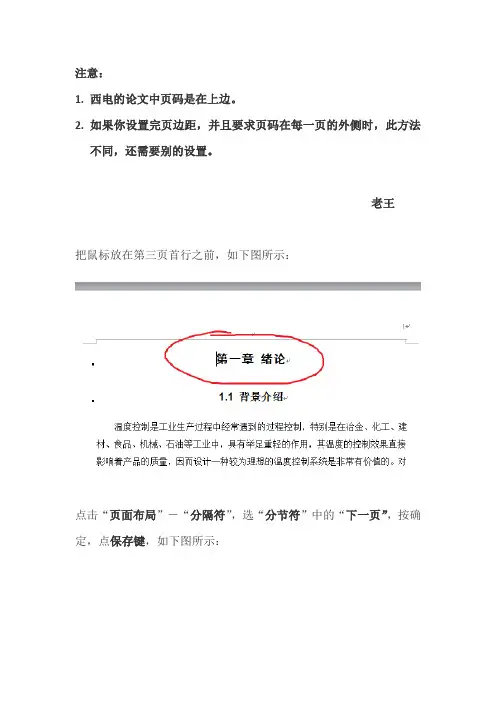
注意:1.西电的论文中页码是在上边。
2.如果你设置完页边距,并且要求页码在每一页的外侧时,此方法不同,还需要别的设置。
老王把鼠标放在第三页首行之前,如下图所示:点击“页面布局”-“分隔符”,选“分节符”中的“下一页”,按确定,点保存键,如下图所示:此时你会发现,在正文前自动添加了一空白页,该空白页此时无法删除,我们暂且不管。
鼠标仍然定位在正文首行之前,点击“插入”-“页眉(或者页脚)”,选择“编辑页眉(如果你选择的是页脚的话就选择“编辑页脚”)”,如下图所示:点击完“编辑页眉”后,如下图:此时显示“页眉和页脚”工具栏。
点击“跳至页眉”,切换到页眉状态,点击“跳至页脚”,切换到页脚状态,(注意:如果你的页码加在上边的话,就点击“跳至页眉”,如果你的页码加在下边的话,就点击“跳至页脚”),然后单击“链接到前一条页眉(或者页脚)”,如下图所示:点击完之后,会出现以下现象:可以看到下边没有“与上一节相同”了。
然后点击“插入”中的“页码”,然后选择“设置页码格式”,如下图所示:然后会出现如下对话框,按图中进行相关的设置:点击“确定”,然后点击“插入”中的“页码”,选择其中的一项,如果你想把页码加在下边,就点击“页面底端”,反之点击“页面顶端”,里面有好几项,一般选择最上边那个就行。
如下图所示:,然后会出现如下画面:这个时候你可以进行相关的设置,页码的大小,字体,和位置,在“开始”里面进行设置就行。
设置完之后,点击“保存”,最后把之前的“页眉页脚工具栏”关闭。
第四步,之前自动添加的空白页,还在正文的上面。
此时,把光标定位在该空白页的首行最前端,按“Delete”键,正文自动跳跃,取代空白页。
如图:。
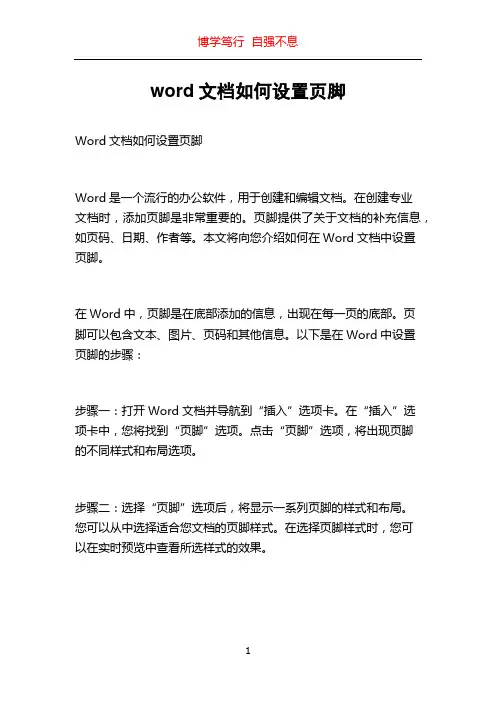
word文档如何设置页脚Word文档如何设置页脚Word是一个流行的办公软件,用于创建和编辑文档。
在创建专业文档时,添加页脚是非常重要的。
页脚提供了关于文档的补充信息,如页码、日期、作者等。
本文将向您介绍如何在Word文档中设置页脚。
在Word中,页脚是在底部添加的信息,出现在每一页的底部。
页脚可以包含文本、图片、页码和其他信息。
以下是在Word中设置页脚的步骤:步骤一:打开Word文档并导航到“插入”选项卡。
在“插入”选项卡中,您将找到“页脚”选项。
点击“页脚”选项,将出现页脚的不同样式和布局选项。
步骤二:选择“页脚”选项后,将显示一系列页脚的样式和布局。
您可以从中选择适合您文档的页脚样式。
在选择页脚样式时,您可以在实时预览中查看所选样式的效果。
步骤三:在选择所需的页脚样式后,您可以开始向页脚添加内容。
在页脚中,您可以添加文本、日期、页码等信息。
您可以在页脚中使用Word的各种功能和格式选项,如字体、字号、颜色等。
步骤四:要添加页码,可以在“页码”下拉菜单中选择所需的页码格式。
Word提供了各种页码格式选项,如阿拉伯数字、罗马数字、字母等。
选择所需的页码格式后,Word将自动在页脚中插入页码,并在不同页面上进行相应的更新。
步骤五:除了添加文字和页码外,您还可以添加其他内容,如公司标志、版权信息等。
要添加图像或其他对象,请导航到“插入”选项卡,然后从中选择适当的选项。
步骤六:一旦您完成了页脚的设置和内容添加,可以通过单击页面正文来关闭页脚。
此时,您将看到页脚已添加到文档的底部,并且将出现在每一页的底部。
步骤七:如果您需要更改页脚中的内容或样式,只需单击其中一个页脚,然后进行所需的更改。
Word将自动更新所有页脚,以反映您所做的更改。
总结起来,设置Word文档的页脚是一个简单而重要的过程,它提供了关于文档的额外信息,并使文档更具专业性。
通过选择适当的页脚样式、添加文本和页码,以及必要时添加其他内容,您可以使您的文档更具吸引力和可读性。
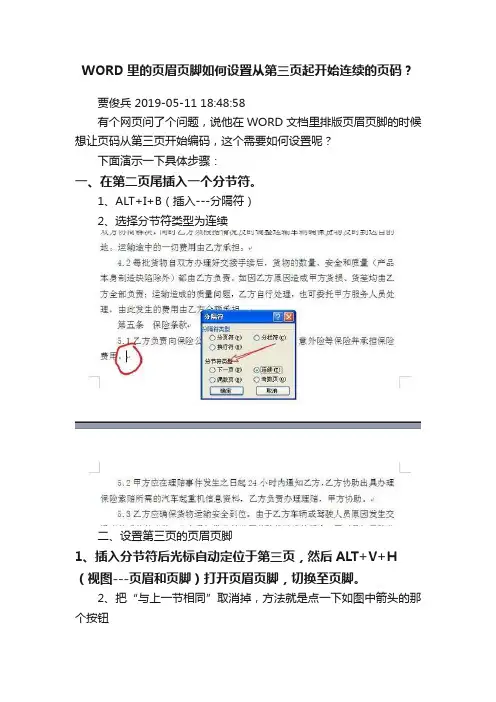
WORD里的页眉页脚如何设置从第三页起开始连续的页码?
贾俊兵 2019-05-11 18:48:58
有个网页问了个问题,说他在WORD文档里排版页眉页脚的时候想让页码从第三页开始编码,这个需要如何设置呢?
下面演示一下具体步骤:
一、在第二页尾插入一个分节符。
1、ALT+I+B(插入---分隔符)
2、选择分节符类型为连续
二、设置第三页的页眉页脚
1、插入分节符后光标自动定位于第三页,然后ALT+V+H (视图---页眉和页脚)打开页眉页脚,切换至页脚。
2、把“与上一节相同”取消掉,方法就是点一下如图中箭头的那个按钮
3、插入页码,页码格式的起始页码设置为1
4、点页页设置
5、设置首页不同,应用于整篇文档
三、设置第一页的页面设置
设置为首页不同和应用于插入点之后。
经过这三步以后页码就从第三页开始编码了。

word2010怎么从第三页开始插入页码
在日常工作和学习中,有时候需要从word文档的第N页开始插入页码,那么下面就由店铺给大家分享下word2010从第三页开始插入页码的技巧,希望能帮助到您。
word2010从第三页开始插入页码的步骤如下:
步骤一:打开word文档,将光标移动到第二页尾部。
步骤二:在工具栏找到”页面布局选项“,点击”分隔符“,在分节符栏下选择”下一页“,此时光标自动移到第三页开头。
步骤三:在工具栏上找到”插入“,点击后在页眉和页脚栏下选择”页码“项。
在此笔者选择”页面底端“和”普通数字2“,在页面的底部居中显示页码。
步骤四:光标跳到第三页页脚,此时软件自动给我们添加了页脚。
但由于软件同时给前两页添加了页脚,所以在此我们还需要再进行几步操作。
步骤五:我们来到工具栏的设计栏下,点击“链接到前一条页眉”,将其取消。
步骤六:在不关闭页眉页脚编辑的状况下,来到第二页页脚,并将其中的数字删除掉。
步骤七:此时,我们点击工具栏设计下的”关闭页眉和页脚“或者直接双击第二页的正文部分,退出页眉页脚的编辑,从第三页开始插入页码的制作就完成。
步骤八:最后的结果如下。
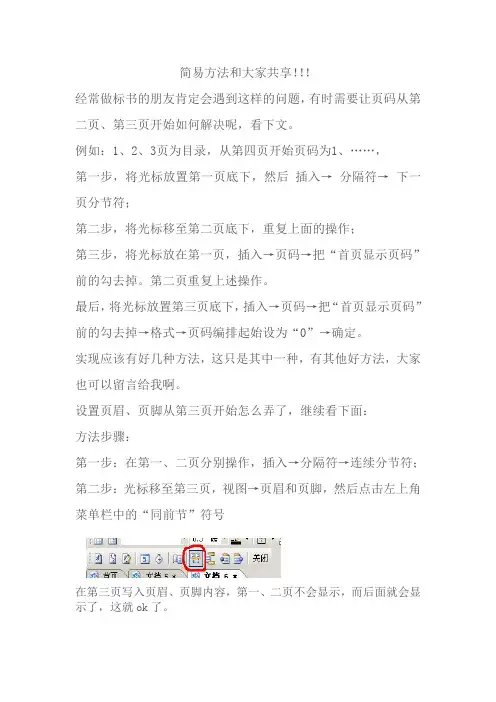
简易方法和大家共享!!!
经常做标书的朋友肯定会遇到这样的问题,有时需要让页码从第二页、第三页开始如何解决呢,看下文。
例如:1、2、3页为目录,从第四页开始页码为1、……,
第一步,将光标放置第一页底下,然后插入→分隔符→下一页分节符;
第二步,将光标移至第二页底下,重复上面的操作;
第三步,将光标放在第一页,插入→页码→把“首页显示页码”前的勾去掉。
第二页重复上述操作。
最后,将光标放置第三页底下,插入→页码→把“首页显示页码”前的勾去掉→格式→页码编排起始设为“0”→确定。
实现应该有好几种方法,这只是其中一种,有其他好方法,大家也可以留言给我啊。
设置页眉、页脚从第三页开始怎么弄了,继续看下面:
方法步骤:
第一步:在第一、二页分别操作,插入→分隔符→连续分节符;第二步:光标移至第三页,视图→页眉和页脚,然后点击左上角菜单栏中的“同前节”符号
在第三页写入页眉、页脚内容,第一、二页不会显示,而后面就会显示了,这就ok了。
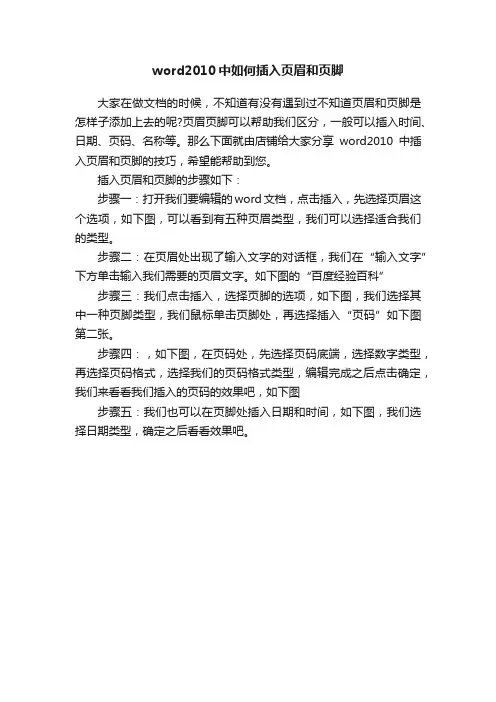
word2010中如何插入页眉和页脚
大家在做文档的时候,不知道有没有遇到过不知道页眉和页脚是怎样子添加上去的呢?页眉页脚可以帮助我们区分,一般可以插入时间、日期、页码、名称等。
那么下面就由店铺给大家分享word2010中插入页眉和页脚的技巧,希望能帮助到您。
插入页眉和页脚的步骤如下:
步骤一:打开我们要编辑的word文档,点击插入,先选择页眉这个选项,如下图,可以看到有五种页眉类型,我们可以选择适合我们的类型。
步骤二:在页眉处出现了输入文字的对话框,我们在“输入文字”下方单击输入我们需要的页眉文字。
如下图的“百度经验百科”
步骤三:我们点击插入,选择页脚的选项,如下图,我们选择其中一种页脚类型,我们鼠标单击页脚处,再选择插入“页码”如下图第二张。
步骤四:,如下图,在页码处,先选择页码底端,选择数字类型,再选择页码格式,选择我们的页码格式类型,编辑完成之后点击确定,我们来看看我们插入的页码的效果吧,如下图
步骤五:我们也可以在页脚处插入日期和时间,如下图,我们选择日期类型,确定之后看看效果吧。
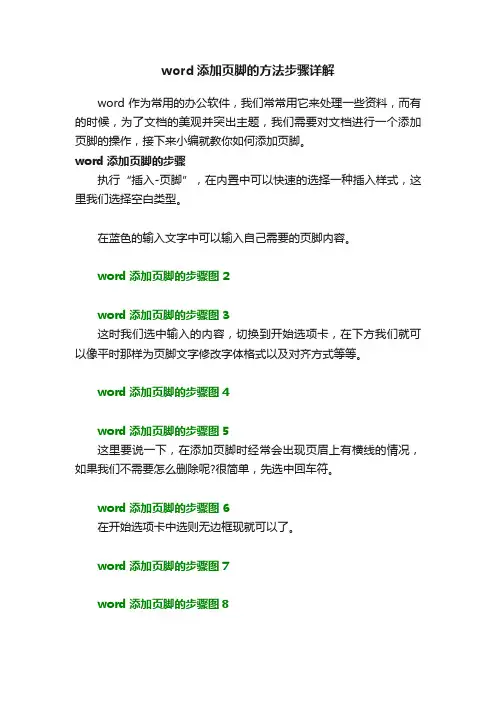
word添加页脚的方法步骤详解
word作为常用的办公软件,我们常常用它来处理一些资料,而有的时候,为了文档的美观并突出主题,我们需要对文档进行一个添加页脚的操作,接下来小编就教你如何添加页脚。
word添加页脚的步骤
执行“插入-页脚”,在内置中可以快速的选择一种插入样式,这里我们选择空白类型。
在蓝色的输入文字中可以输入自己需要的页脚内容。
word添加页脚的步骤图2
word添加页脚的步骤图3
这时我们选中输入的内容,切换到开始选项卡,在下方我们就可以像平时那样为页脚文字修改字体格式以及对齐方式等等。
word添加页脚的步骤图4
word添加页脚的步骤图5
这里要说一下,在添加页脚时经常会出现页眉上有横线的情况,如果我们不需要怎么删除呢?很简单,先选中回车符。
word添加页脚的步骤图6
在开始选项卡中选则无边框现就可以了。
word添加页脚的步骤图7
word添加页脚的步骤图8。
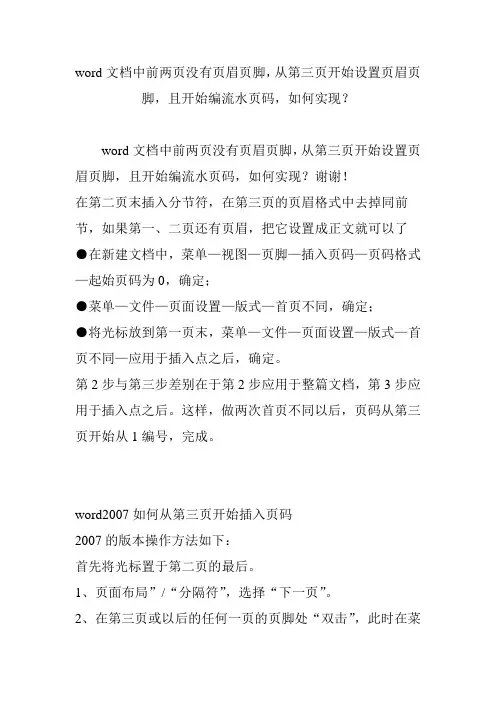
word文档中前两页没有页眉页脚,从第三页开始设置页眉页脚,且开始编流水页码,如何实现?
word文档中前两页没有页眉页脚,从第三页开始设置页眉页脚,且开始编流水页码,如何实现?谢谢!
在第二页末插入分节符,在第三页的页眉格式中去掉同前节,如果第一、二页还有页眉,把它设置成正文就可以了●在新建文档中,菜单—视图—页脚—插入页码—页码格式—起始页码为0,确定;
●菜单—文件—页面设置—版式—首页不同,确定;
●将光标放到第一页末,菜单—文件—页面设置—版式—首页不同—应用于插入点之后,确定。
第2步与第三步差别在于第2步应用于整篇文档,第3步应用于插入点之后。
这样,做两次首页不同以后,页码从第三页开始从1编号,完成。
word2007如何从第三页开始插入页码
2007的版本操作方法如下:
首先将光标置于第二页的最后。
1、页面布局”/“分隔符”,选择“下一页”。
2、在第三页或以后的任何一页的页脚处“双击”,此时在菜
单栏上看到页眉页脚的“设计”选项卡上的“链接到前一条页眉”按钮,若其成“高亮”状态,则单击它,这时就取消了刚刚双击处页脚右边显示的“与上一节相同”,“与上一节相同”消失了,表明从这里开始设置页脚可以从第一页或者自己需要的页码开始。
然后点击页眉页脚工具栏上的设置页码格式按钮,选择页码编排的起始页码,输入1,然后选择格式,就行了。
页眉同上设置,可以让第三页的页眉不同于前面的页眉。
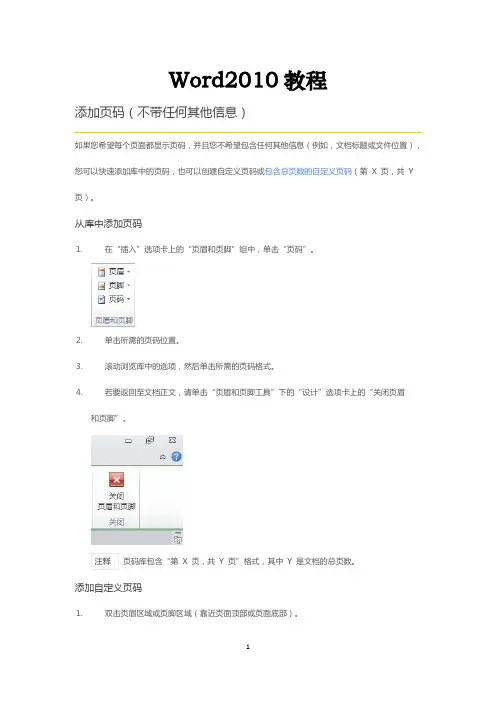
Word2010教程添加页码(不带任何其他信息)如果您希望每个页面都显示页码,并且您不希望包含任何其他信息(例如,文档标题或文件位置),您可以快速添加库中的页码,也可以创建自定义页码或包含总页数的自定义页码(第X 页,共Y 页)。
从库中添加页码1.在“插入”选项卡上的“页眉和页脚”组中,单击“页码”。
2.单击所需的页码位置。
3.滚动浏览库中的选项,然后单击所需的页码格式。
4.若要返回至文档正文,请单击“页眉和页脚工具”下的“设计”选项卡上的“关闭页眉和页脚”。
注释页码库包含“第X 页,共Y 页”格式,其中Y 是文档的总页数。
添加自定义页码1.双击页眉区域或页脚区域(靠近页面顶部或页面底部)。
2.若要将页码放置到页面中间或右侧,请执行下列操作:▪若要将页码放置到中间,请单击“设计”选项卡的“位置”组中的“插入‘对齐方式’选项卡”,单击“居中”,再单击“确定”。
▪若要将页码放置到页面右侧,请单击“设计”选项卡的“位置”组中的“插入‘对齐方式’选项卡”,单击“靠右”,再单击“确定”。
3.在“插入”选项卡上的“文本”组中,单击“文档部件”,然后单击“域”。
4.在“域名”列表中,单击“Page”,再单击“确定”。
5.若要更改编号格式,请单击“页眉和页脚”组中的“页码”,再单击“设置页码格式”。
6.若要返回至文档正文,请单击“设计”选项卡(位于“页眉和页脚工具”下)上的“关闭页眉和页脚”。
添加包含总页数的自定义页码库中的一些页码含有总页数(第X 页,共Y 页)。
但是,如果要创建自定义页码,请执行下列操作:1.双击页眉区域或页脚区域(靠近页面顶部或页面底部)。
2.若要将页码放置到页面中间或右侧,请执行下列操作:▪若要将页码放置到中间,请单击“设计”选项卡的“位置”组中的“插入‘对齐方式’选项卡”,单击“居中”,再单击“确定”。
▪若要将页码放置到页面右侧,请单击“设计”选项卡的“位置”组中的“插入‘对齐方式’选项卡”,单击“靠右”,再单击“确定”。
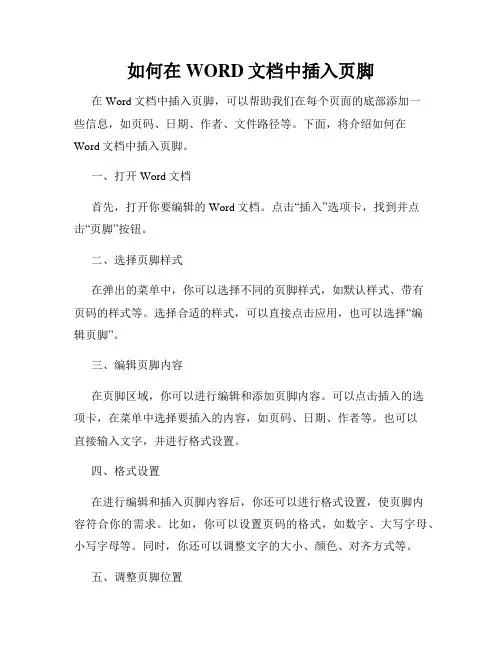
如何在WORD文档中插入页脚在Word文档中插入页脚,可以帮助我们在每个页面的底部添加一些信息,如页码、日期、作者、文件路径等。
下面,将介绍如何在Word文档中插入页脚。
一、打开Word文档首先,打开你要编辑的Word文档。
点击“插入”选项卡,找到并点击“页脚”按钮。
二、选择页脚样式在弹出的菜单中,你可以选择不同的页脚样式,如默认样式、带有页码的样式等。
选择合适的样式,可以直接点击应用,也可以选择“编辑页脚”。
三、编辑页脚内容在页脚区域,你可以进行编辑和添加页脚内容。
可以点击插入的选项卡,在菜单中选择要插入的内容,如页码、日期、作者等。
也可以直接输入文字,并进行格式设置。
四、格式设置在进行编辑和插入页脚内容后,你还可以进行格式设置,使页脚内容符合你的需求。
比如,你可以设置页码的格式,如数字、大写字母、小写字母等。
同时,你还可以调整文字的大小、颜色、对齐方式等。
五、调整页脚位置有时候,页脚的位置可能需要进行调整。
你可以在Word文档中选中页脚区域,并使用鼠标拖动调整位置。
或者,在“布局”选项卡中,点击“页边距”按钮,进入页边距设置界面,在其中调整页脚的位置和大小。
六、修改页脚如果你需要修改已插入的页脚内容,可以直接点击页脚区域进入编辑模式。
也可以再次点击“插入”选项卡中的“页脚”按钮,在菜单中选择“编辑页脚”进行修改。
七、删除页脚如果你不需要页脚,可以在页脚区域中进行删除。
选中页脚区域,按下“Delete”键即可删除页脚。
也可以点击“布局”选项卡中的“页边距”按钮,在页边距设置界面中将页脚的高度设置为0来删除页脚。
通过以上步骤,你就可以在Word文档中轻松地插入页脚了。
记得根据需要进行格式设置,使页脚内容与文档整体风格一致。
希望这篇文章能够帮助到你!。

word中如何从第三页开始设置页码Word是一款功能强大的文字处理软件,广泛应用于各个领域。
在使用Word编辑文档时,我们可能会遇到一些需要特殊设置的情况,例如从第三页开始设置页码。
本文将介绍在Word中如何从第三页开始设置页码。
一、打开Word文档首先,我们需要打开Word文档,进入编辑模式。
在开始菜单或桌面上找到Word应用程序图标,点击打开。
如果已经有文档在编辑中,可以直接双击打开,或者在Word界面中选择“文件”选项,然后点击“打开”来选择文档。
二、进入页码设置界面在文档编辑界面中,我们需要进入页码设置界面。
找到Word界面上的“插入”选项卡,点击该选项卡后,会弹出一个具有多个功能选项的菜单栏。
在这个菜单栏中,找到“页码”选项,点击它。
这将打开页码设置界面。
三、选择页码位置在页码设置界面中,可以设置页码的位置。
在默认情况下,Word会将页码放在每一页的底部中央位置。
如果要将页码从第三页开始设置,我们需要选择“页脚”选项。
在“页脚”选项下方,可以看到一些预定义的页脚样式。
选择其中任意一个样式,将鼠标放在它上面,会显示一个下拉箭头。
点击这个箭头,会弹出一个菜单,选择“编辑页脚”选项。
四、编辑页码样式在编辑页脚的界面中,我们可以自定义页码的样式。
首先,我们需要找到一个位置来插入页码。
点击页面底部的文本框,可以进入文本编辑模式。
在文本编辑模式中,我们可以在页面底部的某个位置插入页码。
五、设置开始页码在插入页码之前,我们需要先设置开始页码的位置。
在页面底部的文本框中,将光标放在要插入页码的位置,然后右键点击,选择“页码格式”选项。
这会打开一个对话框,允许我们设置页码的格式。
在页码格式对话框中,找到“开始页码”选项。
在默认情况下,这个选项设置为“自动”。
为了从第三页开始设置页码,请将其更改为“3”。
点击“确定”按钮,将会应用更改。
六、插入页码现在,我们可以插入页码了。
在页面底部的文本框中,将光标放在设置开始页码的位置,然后选择“插入”选项卡上的“快部件”按钮。
如何在Word文档中添加页眉页脚Word文档是日常办公和学习中经常使用的工具,一个文档的整洁美观程度也往往会给读者留下良好的印象。
在Word中添加页眉页脚是一种常用的方式,可以使文档更加规范和专业。
本文将介绍如何在Word文档中添加页眉页脚。
一、打开Word文档首先,打开Word文档,选择你需要添加页眉页脚的文档。
如已有文档,直接打开;如新建文档,点击Word窗口左上角的“文件”选项,在下拉菜单中选择“新建”。
二、进入页眉页脚编辑界面在Word文档中,页眉和页脚是文档顶部和底部的区域,可以在这里添加文档标题、页码、公司名称等信息。
点击Word窗口上方的“插入”选项卡,在下拉菜单中找到“页眉”或“页脚”的按钮,点击后会自动进入编辑页眉或页脚的界面。
三、编辑页眉内容在页眉编辑界面中,可以进行页眉内容的编辑和排版。
你可以输入文档的标题、副标题、作者等信息,并对其进行格式设置,如调整字体、字号、颜色等。
还可以插入自定义文本或日期,并使用Word提供的功能按钮进行进一步排版,如居中、靠右、加粗等。
四、编辑页脚内容与编辑页眉类似,编辑页脚也具有相同的功能和操作方法。
你可以在页脚中添加页码、文件路径、日期等信息,以及一些额外的文本说明。
同样可以使用Word提供的编辑工具进行格式设置和排版。
五、设置不同页眉页脚有时候,我们需要在文档不同的页面上显示不同的页眉页脚内容,以便更好地反映文档内容的特点。
在Word中,可以通过分节符来实现这一目的。
首先,在文档的一个页面结束和下一个页面开始的位置插入分节符。
然后,在新的页面上进入编辑页眉页脚的界面,即可独立设置不同的内容。
六、预览和调整编辑和设置完页眉页脚后,可以点击Word窗口上方的“查看”选项卡中的“打印布局”按钮,切换至打印布局视图,以便预览文档的打印效果。
在预览界面中,你可以查看页眉页脚的显示效果,并进行调整和修改,保证文档在打印或阅读时具有良好的视觉效果。
七、保存和应用最后,记得点击Word窗口左上角的“文件”选项,在下拉菜单中选择“保存”或“另存为”,将编辑好的文档保存在计算机本地或云端存储位置。
假设文档总共有4页,我想从第3页开始插入页码,操作步骤如下:
第1步,选择插入选项,找到页码,选择自己需要的格式,如图
插入页码之后,鼠标光标定在第3页页脚位置,进行下一步操作;
第2步,选择页面布局,找到行号里面的行编号选项,然后进行下图设置,设置完双击页脚取消编辑页脚,
进行了第2步操作之后第3页和前面的页之间就产生一个连接,后续在第3步中进行取消连接之后即可从当前的第3页开始设置页码;
第3步,再次双击页脚,进入编辑页脚模式,然后取消链接到前一条页眉导航,如图
操作完上图,操作下图
如果选择的是上图的页码格式【1/4】,就改为【1/2】,然后把前面两页的页脚页码删掉即可,如图。
Word页码从第三页开始的设置步骤论文的第一页为标题简介,第二页目录,第三页才正式开始,所以前两页更本不需要页码,我们只需要将Word页码从第三页开始显示,但是Word中的页眉总是非常难搞定,每次设置其中一个页眉,整个就会发生变化。
针对此问题,Word联盟早就作好了完美的的设置方法,下面我们就以图文形式相信的给大家一个正确的让Word页码从第三页开始显示的设置方法,一定要认真仔细看哦!Word页码从第三页开始的设置步骤如下:步骤一、将鼠标放到“第二页”的第一个字符的前面,然后单击菜单栏的“插入”中的“分隔符”,在弹出的“分隔符”窗口中我们将“下一页”的前面打上钩;步骤二、同样,将鼠标放到“第三页”开头的第一个字的前面,插入-->分隔符-->下一页;步骤三、在“第三页”插入完“分隔符”后,鼠标不要移动,选择菜单栏的“插入”在下拉菜单中选择“页码”,然后将“对齐方式”设置为“居中”,单击“格式”按钮,此时会弹出个“页码格式”窗口,我们选择“起始页码”在里面输入“1”,然后确定;步骤三、双击“第三页”的页码处,此时会进入到页眉和页脚编辑状态中,在“页眉和页脚”的工具栏中,我们单击关闭“链接到前一个”,(也就是关闭与前一个页面之间的链接关系),如下图红色区域;步骤四、此时就已经完成得差不多了,现在第一页页码是1、第二页页码是2、第三页页码是1、第四页是2等,这样的显示方式。
接下来我们只需要手动删除“第一页”和“第二页”的页码就可以了。
好了“Word页码从第三页开始”一共分为四个步骤,到这里就已经讲完了,无论你是从来没用过Word还是经常使用者,以上知识只要你认真预览,就算你一步一步的照抄,也绝对可以实现Word页码从第三页开始。
平时我们只是在Word文档中排版,处理一些文字,大部分表格之类的工作都会在Excel中去完成。
但有时候一些简单表格还是会用Word来做,虽然说Word的表格功能没Excel那么完美,但做做简单表格那是绰绰有余了。